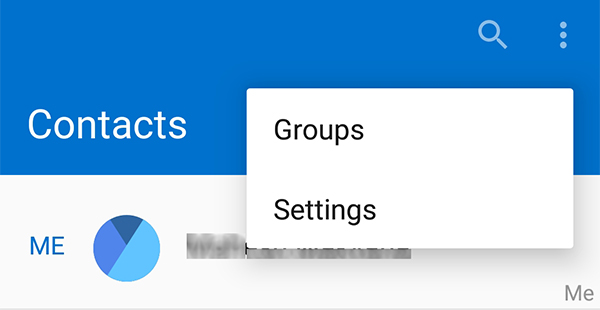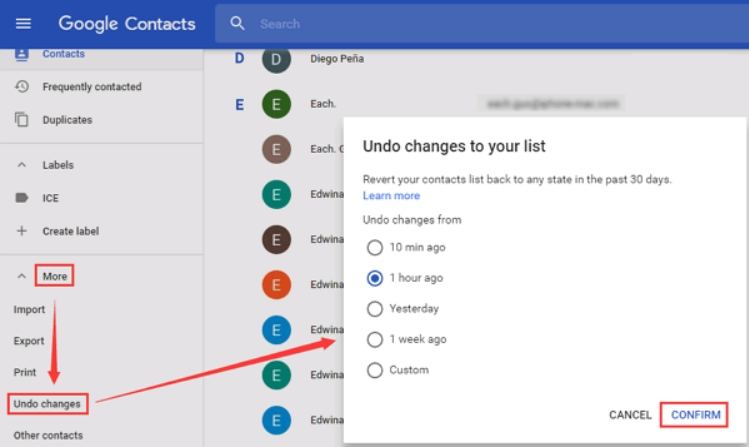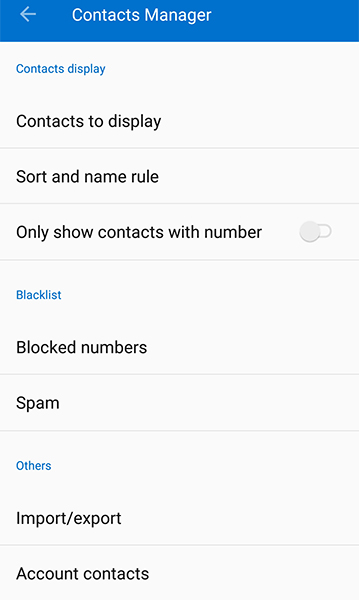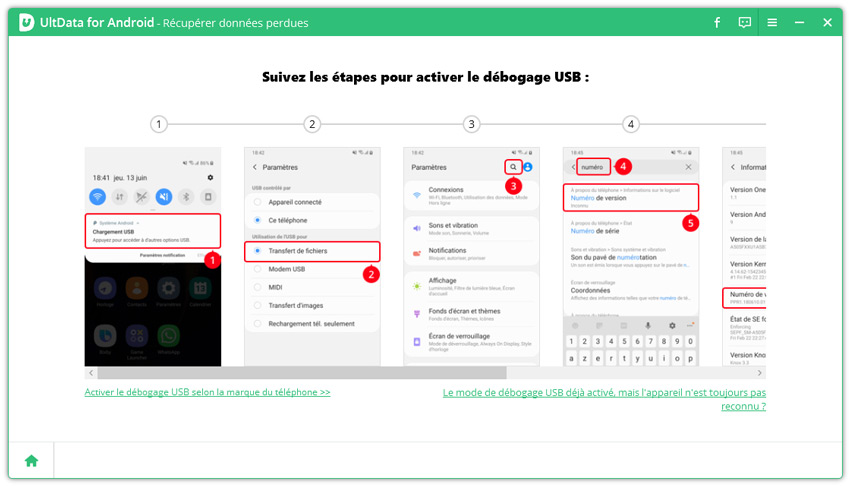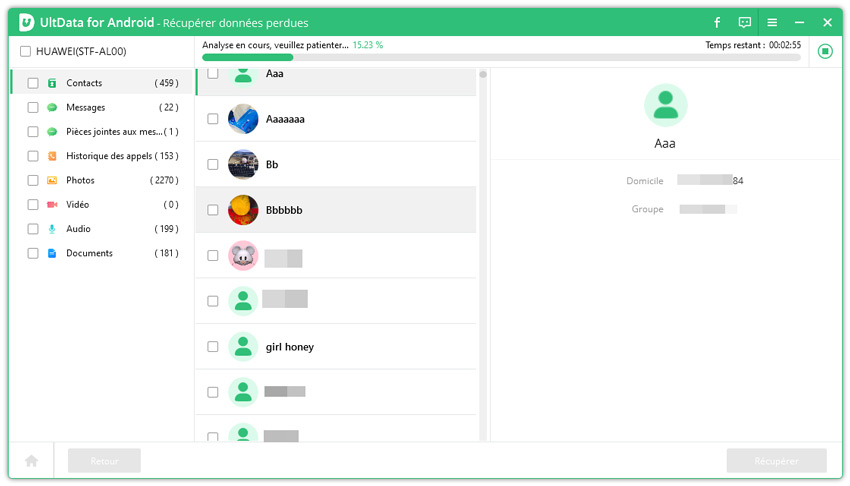Comment récupérer les contacts disparus après mise a jour Android ?
Alors que la grande majorité des mises à jour sont prévues pour corriger des problèmes sur vos appareils, certaines d'entre elles en causent des nouveaux. D’ailleurs, de nombreux utilisateurs se sont plaints d’une mise à jour Android qui fait perdre des contacts.
Si vous êtes dans cette situation et que vous avez perdu des contacts sur Android après une mise à jour, notre guide va vous aider à les récupérer rapidement sur votre appareil.
Voyons à présent les meilleures façons de récupérer des contacts perdus ou disparus sur Android.
- Méthode 1. Vérifiez si vos contacts ont vraiment disparu après la mise à jour
- Méthode 2. Récupérer contacts perdus Android à partir de Gmail
- Méthode 3. Restauration des contacts Android perdus à partir d'une sauvegarde sur la carte SD
- Méthode 4. Récupérer des contacts perdus Android après une mise à jour sans sauvegarde
- Conseil bonus. Les 3 meilleures applications pour sauvegarder contacts Android
Méthode 1. Vérifiez si vos contacts ont vraiment disparu après la mise à jour
Il y a de fortes chances que vos contacts n'aient pas disparu totalement mais qu'ils soient cachés dans un dossier sur votre téléphone Android. Vous pouvez commencer par vérifier les paramètres de vos contacts et définir l'affichage de ceux-ci, y compris les contacts synchronisés avec Gmail, les contacts stockés sur la carte SIM et ceux sauvegardés sur la carte SD.
Lancez l'application Contacts sur votre appareil et appuyez sur les trois points situés dans le coin supérieur droit, puis sélectionnez Paramètres.

Appuyez sur Contacts pour afficher et cocher Tous les contacts.

Méthode 2. Récupérer contacts perdus Android à partir de Gmail
Si vous avez synchronisé vos contacts avec votre compte Gmail, vous pouvez restaurer les contacts que vous avez perdus au cours des dernières 24 heures et jusqu'à 30 jours maximum.
- Commencer par visiter le site Web de Google Contacts depuis votre ordinateur et connectez-vous à votre compte Google.
- Cliquez sur l'icône Paramètres dans le coin supérieur droit.
- Cliquez sur Annuler les modifications et sélectionnez la période de restauration : 10 minutes, 1 heure, Hier, 1 semaine ou Personnalisé.
Enfin, cliquez sur Confirmer pour restaurer vos contacts.

Méthode 3. Restauration des contacts Android perdus à partir d'une sauvegarde sur la carte SD
Vous pouvez utiliser cette méthode si vous aviez créé une sauvegarde de vos contacts avant de mettre à jour votre appareil et si vous avez perdu vos contacts. Nous allons vous montrer comment restaurer des contacts à partir du fichier .vcf stocké sur votre appareil.
Lancez l'application Contacts sur votre appareil et appuyez sur les trois points dans le coin supérieur droit, puis sélectionnez Paramètres.

Faites défiler l'écran suivant vers le bas et appuyez sur Importer/Exporter.

Sur l'écran suivant, vous pourrez sélectionner l'endroit à partir duquel restaurer les contacts. Tapez sur Importer à partir d'un fichier .vcf.

Il vous sera alors demandé où vous souhaitez enregistrer les contacts importés. Choisissez l’option de votre choix.

Méthode 4. Récupérer des contacts perdus Android après une mise à jour sans sauvegarde
Si vous n'avez pas créé de sauvegarde avant de mettre à jour votre appareil et que des contacts Android ont disparu, ne vous inquiétez pas, nous avons une solution pour vous.
En fait, il existe un logiciel appelé Tenorshare UltData - Récupération données Android qui permet aux utilisateurs comme vous de retrouver leurs contacts perdus après la mise à jour d'Android. Ce programme permet de restaurer les contacts perdus sur votre appareil de la manière suivante :
Téléchargez et lancez le logiciel sur votre ordinateur. Connectez votre appareil à votre ordinateur à l'aide d'un câble. Sélectionnez “Récupérer données perdues” depuis l'interface principale.

Activez l'option de débogage USB sur votre appareil en suivant les instructions à l'écran. Veillez à bien suivre les instructions correspondant à votre version d'Android.

Ensuite, vous pouvez sélectionner le contenu à récupérer sur votre appareil. Sélectionnez Contacts et cliquez sur le bouton Commencer pour continuer l’opération.

Vous pouvez maintenant prévisualiser vos contacts perdus. Sélectionnez les contacts que vous voulez récupérer et cliquez sur Récupérer.

Attendez quelques minutes. Tous vos contacts effacés seront récupérés sur votre appareil. Si certains de vos contacts ont disparu d'Android après la mise à jour, nous vous conseillons vivement d’essayez Tenorshare UltData, logiciel rrécupération conatcts Android pour les récupérer rapidement et facilement.
Conseil bonus. Les 3 meilleures applications pour sauvegarder contacts Android
Une sauvegarde régulière des contacts vous aidera à éviter toute perte de données. Si vous n'aimez pas la fonction de sauvegarde native des contacts Android, vous pouvez utiliser des applications tierces. Nous vous présentons ici les 3 meilleurs logiciels de sauvegarde de contacts Android à utiliser sans modération.
1. Contact Backup
Contact Backup, comme son nom l'indique, est un logiciel de sauvegarde des contacts pour appareil Android. Avec plus d'un million de téléchargements, il est devenu l'outil préféré de nombreux mobinautes pour sauvegarder les contacts du téléphone. Après avoir installé l'application, il vous suffit de cliquer sur l'option Sauvegarde pour sauvegarder tous les contacts de votre téléphone.
L'application est disponible gratuitement sur Google Play Store.
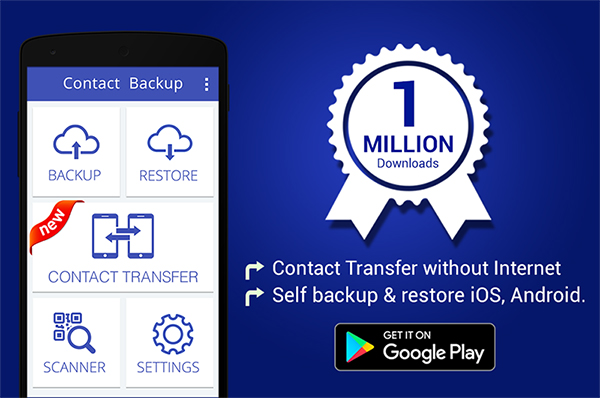
2. Super Backup & Restore
Super Backup & Restore est une autre application de sauvegarde des contacts pour les appareils Android. Elle vous aide non seulement à sauvegarder vos contacts, mais aussi d'autres données sur votre appareil Android.
En quelques clics seulement, vous serez en mesure de créer une sauvegarde contenant tous les contacts de votre téléphone.
Restaurer les contacts est aussi facile que de les sauvegarder. Lancez l'application et utilisez l'option de restauration.
L'application peut être obtenue gratuitement sur le Google Play Store.
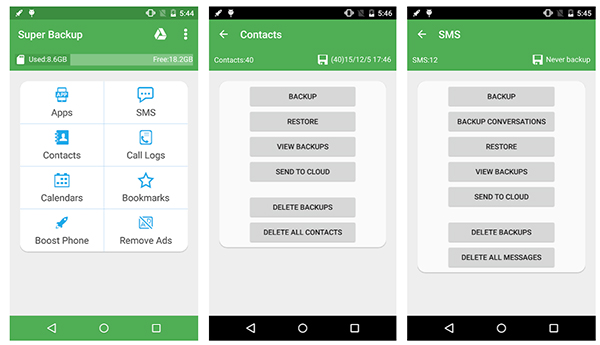
3. MCBackup
MCBackup(My Contacts Backup) prépare un fichier VCF de tous les contacts de votre téléphone et vous l'envoie par courriel en pièce jointe. De cette façon, vous avez une copie de tous vos contacts dans votre boîte de réception mail que vous pouvez facilement exporter vers n'importe quelle application pour restaurer vos contacts.
Cette application prend en charge aussi la sauvegarde hors ligne et peut être téléchargé gratuitement sur le Google Play Store.
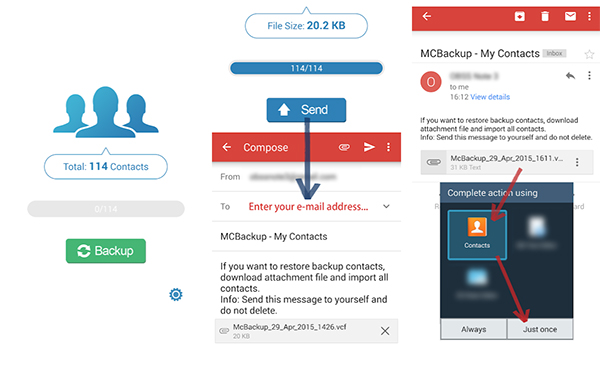
Conclusion
Si vos contacts ont été supprimés par une mise à jour Android, vous connaissez maintenant plusieurs façons de les récupérer. Même si vous n'avez pas fait de sauvegarde de contacts, vous pouvez utiliser un logiciel comme Tenorshare UltData, logiciel récupération données Android, afin de récupérer des contacts perdus après une réinitialisation d'usine, une suppression accidentelle, une mise à jour OTA, un formatage de carte SD, etc.
- Récupérer toutes les données sur votre smartphone ou tablette Android en toute sécurité.
- Récupérer des contacts Android, messages, photos, ainsi que bien d'autres fichiers.
- Récupérer des messages Whatsapp supprimés sur téléphone Android sans root.
- Logiciel intuitif et facile à utiliser, avec un taux de réussite de récupération élevé !
- Tenorshare 4uKey permet de supprimer le code d'accès au temps d'écran sans perte de données.
- Tenorshare New Release : iAnyGo - Changer la position GPS sur iPhone/iPad/Android en un seul clic.
- Tenorshare 4MeKey : Supprimer le verrouillage d'activation iCloud sans mot de passe/identifiant Apple. [Compatible avec iOS 16.7]

Tenorshare UltData pour Android
Meilleur Logiciel de Récupération de Données Android
Taux de Récupération de Données le Plus Élevé